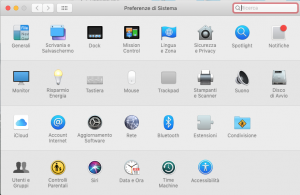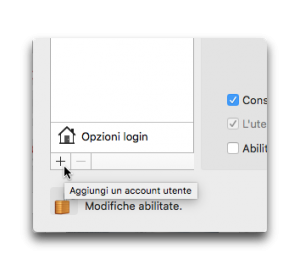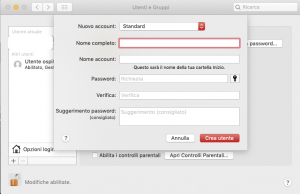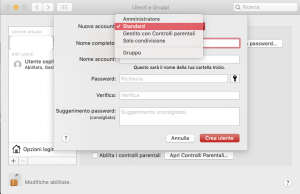Se hai necessità di creare un nuovo account sul tuo Mac: per prima cosa sappi che non è nulla di complicato.
Benché macOS sia un sistema operativo Unix (quindi: Open Source), Apple negli anni ha sempre lavorato per rendere l’esperienza utente semplice e persino piacevole. Questo vuol dire che creare un nuovo account sul tuo Mac non è particolarmente difficile, anzi. Ma: per quale motivo creare un nuovo account sul tuo Mac?
Perché creare un nuovo account sul tuo Mac
Uno dei motivi assolutamente validi che dovrebbero spingerti a creare un nuovo account sul tuo Mac è il seguente scenario.
Tu hai un Mac (da scrivania; ma anche portatile), e a usarlo non sei solo tu. C’è almeno un’altra persona. Creare un nuovo account significa che quella persona potrà personalizzare impostazioni e opzioni senza mai mettere le mani alle tue.
Il rischio, quando a usare il Mac sono più persone, è che si crei grande confusione, perché i documenti di uno possono essere spostati o modificati dall’altro. Certe impostazioni (dalle cose più banali: lo sfondo della Scrivania), possono essere cambiate. E tutto questo potrebbe generare qualche problema.
Tutto questo si risolve creando un nuovo account sul tuo Mac.
Che cosa vuol dire “creare un account”?
Ma che cosa vuol dire “creare un account”? In poche parole: si tratta di configurare uno o più utenti sul tuo Mac. Ogni utente avrà quindi il suo account e non potrà interferire con l’account dell’altro (o degli altri).
Come creare un nuovo account sul tuo Mac
Adesso, finalmente, vedremo come creare un nuovo account sul tuo Mac.
Lancia le Preferenze di Sistema (l’icona nel Dock con gli ingranaggi), e poi clicca “Utenti e gruppi”.
In basso a sinistra c’è un lucchetto: se è “chiuso” cliccalo, inserisci la password di Amministratore.
Adesso puoi effettuare le modifiche che desideri. Clicca il segno di addizione che vedi a sinistra, nella colonna laterale. È questo che ti consente di creare un nuovo account.
Scenderà una finestra.
In alto, il menu a discesa racchiude però diverse voci, perché l’account che puoi creare, può anche avere delle caratteristiche (o mwglio: dei “poteri”) uniche e particolari. E adesso andremo a scoprire quali sono.
- Amministratore. Tu sei un amministratore. Un utente amministratore può aggiungere e gestire altri utenti, installare app e modificare le impostazioni. Praticamente, può tutto. Quando hai acceso per la prima volta il tuo Mac nuovo di zecca (oppure Ricondizionato?) e lo hai configurato, tu hai creato un amministratore. Il Mac può avere anche più amministratori. Puoi crearne di nuovi, oppure convertire utenti standard in amministratori.
- Standard: gli utenti standard sono configurati da un amministratore. Quindi hanno meno poteri. Infatti gli utenti standard possono solo installare le app e modificare le proprie impostazioni, ma non possono aggiungere altri utenti o modificarne le impostazioni
- Gestito con Controlli Parentali: questo tipo di utenti possono accedere solo alle app e ai contenuti specificati dall’amministratore che li gestisce. Non solo: l’amministratore può limitare i contatti dell’utente e mettere limiti di tempo all’utilizzo del computer. È l’account perfetto per quanti hanno dei minori e desiderano “controllare” la loro attività sulla rete
- Solo condivisione: Gli utenti Solo condivisione possono accedere ai file condivisi a livello remoto, ma non possono eseguire il login o modificare le impostazioni del computer
- Creare un gruppo. Un gruppo permette a più utenti di condividere gli stessi privilegi (o diritti) di accesso. Potrai autorizzare un gruppo, con determinati privilegi di accesso, di… accedere a file e cartelle
Dopo che avrai deciso il tipo di account che desideri creare dal menu a discesa, inserisci un nome completo per il nuovo utente. Non potrai cambiarlo in seguito, quindi pensa bene a quello che fai. Poi, inserisci una nuova password per quell’utente; e inseriscila ancora una volta (per la verifica). Puoi anche aggiungere un suggerimento che ti aiuti a ricordarla.
Infine, devi premere “Crea utente”.
Bene: hai appena creato un nuovo utente. Puoi anche decidere di eseguire una di queste operazioni.
Se hai creato un utente amministratore, metti il segno di spunta a “L’utente può amministrare questo computer”.
Hai creato un account per un minore? In questo caso seleziona “Abilita i controlli parentali”. Dovrai poi fare clic su “Apri Controlli parentali”, e configura le restrizioni per l’utente.